
[Guide facile] Comment transférer la bibliothèque iTunes sur une clé USB

Pourquoi avoir besoin de copier la bibliothèque iTunes sur une clé USB ?
Il n’est pas rare que les gens stockent toutes sortes de musiques, de vidéos, de films et de sonneries dans leur bibliothèque iTunes. Dans certains cas, les gens peuvent avoir leurs propres artistes spéciaux qu’ils écoutent régulièrement. Ou bien, ils peuvent avoir un genre de musique spécifique ou un groupe de vidéos qu’ils collectent. Quoi qu’il en soit, une bibliothèque iTunes peut être très bénéfique pour un certain nombre de raisons différentes.
Avec une bibliothèque iTunes, les gens ont la possibilité de créer leurs propres listes de lecture de chansons auxquelles ils veulent accéder quand ils le souhaitent. En plus des listes de lecture, ils peuvent également enregistrer des commentaires et d’autres informations utiles qu’ils souhaitent consulter de temps en temps. Ainsi, la bibliothèque iTunes peut devenir un élément essentiel du style de vie d’un utilisateur en matière de musique et de vidéo sur une période de temps significative. Cela étant dit, c’est l’une des principales raisons pour lesquelles un utilisateur peut vouloir copier sa propre bibliothèque iTunes sur une clé USB. La clé USB donnera à l’utilisateur la capacité dont il a besoin pour stocker toutes les chansons qu’il aime, ses listes de lecture personnelles et les commentaires qu’il a faits sur chacune.
En plus de donner à l’utilisateur la possibilité de stocker toutes ses chansons et listes de lecture personnelles sur son pilote USB, les utilisateurs auront également la possibilité de créer un fichier de sauvegarde des informations qu’ils conservent afin que rien ne soit perdu si certains fichiers sont supprimés accidentellement ou intentionnellement. Avec ce fichier de sauvegarde, l’utilisateur aura toujours accès à la liste de lecture qu’il a construite et aux commentaires qu’il a faits. D’autre part, si ces informations ne sont pas sauvegardées sur une clé USB, toutes les notes des chansons, les commentaires et les listes de lecture seront complètement perdus.
Relatif : Transférer des listes de lecture d’iTunes vers iPhone
Il est également important de noter qu’il existe plus d’une méthode pour transférer ces fichiers vers une clé USB. Ces méthodes peuvent être trouvées en ligne dans un processus étape par étape qui est simple à suivre. Plus précisément, en fonction de la méthode utilisée. Par exemple, voici 2 méthodes courantes qui peuvent être utilisées.
Méthode 1 : Transférer la bibliothèque iTunes sur une clé USB avec un programme tiers
La première méthode est très simple et pratique à suivre. Le but principal et l’objectif de cette méthode est d’essayer les fichiers d’iTunes vers une clé USB. Ce processus peut être accompli à l’aide d’un logiciel Coolmuster iOS Assistant . Il peut être décrit comme un moyen très simple de gérer facilement la musique de l’iPhone et d’autres médias sur l’ordinateur de l’utilisateur.
Voici les étapes qui peuvent vous aider à effectuer le transfert :
1. Téléchargez et installez la bonne version de ce logiciel sur un ordinateur Mac ou Windows.
2. Une fois le téléchargement et l’installation du logiciel terminés, l’étape suivante consiste à ouvrir ce logiciel, puis à connecter l’iDevice (iPhone, iPad, iPod) à l’ordinateur via un câble USB.
3. Une fois cette étape terminée, il commencera à extraire la bibliothèque iTunes afin qu'elle puisse être chargée sur l'iDevice de l'utilisateur.
4. Cliquez sur la bibliothèque iTunes pour que la bibliothèque soit automatiquement transférée sur la clé USB.
Lisez aussi :
Comment ajouter des vidéos à la bibliothèque iTunes
Méthode 2 : Transférer la bibliothèque iTunes sur une clé USB avec iTunes
1. L’utilisateur devra brancher sa clé USB à son ordinateur.
2. Une fois la clé USB branchée, l’utilisateur ouvrira le dossier iTunes sur son ordinateur afin de pouvoir trouver ses listes de lecture.
3. Choisissez l’onglet Avancé pour continuer le processus et regardez sous « Emplacement du dossier multimédia iTunes » pour voir l’emplacement actuel, sélectionnez et copiez ce chemin.
4. Accédez au dossier ~/Music/iTunes/, puis copiez le dossier « iTunes Media » sur la clé USB.
5. Retournez sur iTunes et appuyez sur l’option « Modifier » sous « Emplacement du dossier iTunes Media » pour spécifier la clé USB comme nouvel emplacement.
6. Accédez au lecteur et sélectionnez le dossier « iTunes Media » que vous venez de copier, puis choisissez « Ouvrir ».
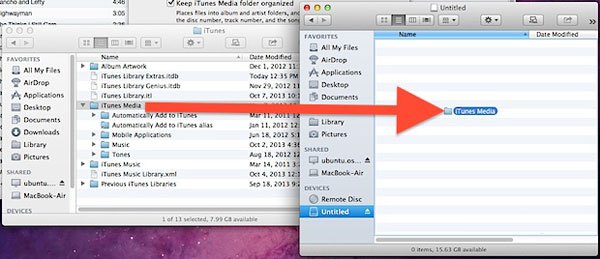
Ici, vous devez savoir que la copie d’une bibliothèque iTunes sur la clé USB signifie qu’elle doit être connectée à l’ordinateur afin d’accéder aux fichiers multimédias.
Articles connexes :